Sie haben Ihren Lizenzschlüssel erhalten und möchten starten. Aber wo müssen Sie ihn einfügen? Das erklären wir Ihnen hier.
Power BI Web
Klicken Sie im Editor-Modus zunächst auf unsere Visualisierung. In der Seitenleiste öffnen sich dann die Einstellungsmöglichkeiten für unsere Visualisierung. Sie klicken auf "Format". Dies ist das zweite Symbol von links. Es sieht aus wie ein rollender Pinsel.

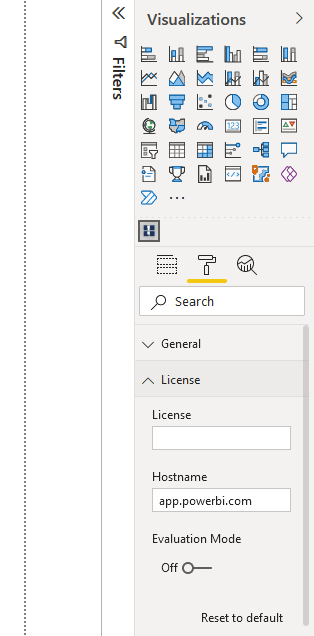
Sie werden nun mehrere Dropdown-Menüs sehen. Eines davon trägt die Bezeichnung "License". Wenn Sie darauf klicken, erscheint darunter ein Textfeld, in das Sie Ihre Lizenz eingeben können.
Erledigt! Die Lizenz ist aktiviert und alle Einschränkungen sind aufgehoben. Sie können jetzt beginnen!
Power BI-Arbeitsplatz
Klicken Sie im Editor-Modus zunächst auf unsere Visualisierung. In der Seitenleiste öffnen sich dann die Einstellungsmöglichkeiten für unsere Visualisierung. Sie klicken auf "Visualisierung formatieren". Dies ist das zweite Symbol von links. Es sieht aus wie ein Balkendiagramm mit einem Pinsel.
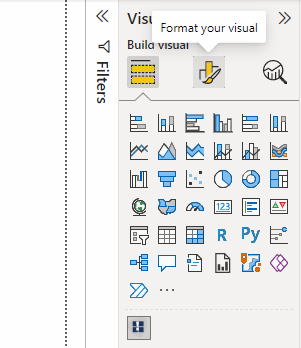
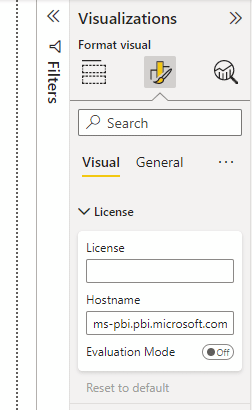
Sie werden nun mehrere Dropdown-Menüs sehen. Eines davon trägt die Bezeichnung "License". Wenn Sie darauf klicken, erscheint darunter ein Textfeld, in das Sie Ihre Lizenz eingeben können.
Erledigt! Die Lizenz ist aktiviert und alle Einschränkungen sind aufgehoben.